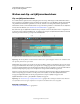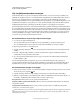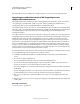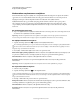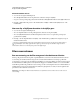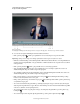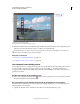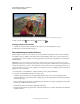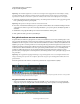Operation Manual
106
ADOBE PREMIERE ELEMENTS 10 GEBRUIKEN
De clips in een film rangschikken
Laatst bijgewerkt 4/10/2011
Clip- en tijdlijnmarkeertekens toevoegen
U kunt markeertekens toevoegen aan een clip in het deelvenster Taken, een versie van een clip in de tijdlijn of de
tijdliniaal van de tijdlijn. Er zijn twee soorten markeertekens: clipmarkeertekens en tijdlijnmarkeertekens. Over het
algemeen voegt u clipmarkeertekens toe om belangrijke punten binnen een afzonderlijke clip aan te duiden
(bijvoorbeeld ter identificatie van een bepaalde handeling of een bepaald geluid). U voegt tijdlijnmarkeertekens toe aan
de tijdliniaal van de tijdlijn om scènes, plaatsen voor titels of andere belangrijke punten in de hele film te markeren.
Tijdlijnmarkeertekens kunnen opmerkingen en zelfs URL's bevatten voor koppelingen naar webpagina's.
U kunt markeertekens nummeren of ongenummerde markeertekens gebruiken. Gebruik genummerde markeertekens
als u veel markeertekens wilt gebruiken. U kunt bijvoorbeeld snel van markeerteken nummer 5 naar nummer 40 gaan
als de markeertekens zijn genummerd, maar u kunt alleen snel naar het volgende of het vorige markeerteken gaan als
ze niet zijn genummerd. Als u bovendien markeertekens wilt gebruiken om opmerkingen op te nemen, zijn ze met
nummers gemakkelijker te raadplegen. U kunt collega's dan bijvoorbeeld vragen de kleur van markeerteken 12 te
controleren of de opmerking van markeerteken 43 te lezen.
Een markeerteken aan een bronclip of clipvariant toevoegen
1 Voer een van de volgende handelingen uit:
• Als u een markeerteken aan een bronclip wilt toevoegen, dubbelklikt u op de clip in de mediaweergave.
• Als u een clipmarkeerteken wilt toevoegen aan een clipvariant, dubbelklikt u op de clip in de tijdlijn.
De clip wordt geopend in het voorvertoningsvenster.
2 Verplaats de huidige-tijdindicator in het voorvertoningsvenster naar het frame waar u het markeerteken wilt
instellen.
3 Kies Clip > Clipmarkeerteken instellen en selecteer Niet-genummerd, Volgend beschikbaar genummerd
markeerteken of Ander genummerd markeerteken.
4 Als u Ander genummerd markeerteken selecteert, typt u een nummer in het veld Genummerd markeerteken
instellen en klikt u op OK.
Als u het markeerteken aan de bronclip hebt toegevoegd, wordt het markeerteken in de clip opgeslagen en
weergegeven in alle varianten van de clip die daarna in de tijdlijn worden geplaatst. Als u het markeerteken aan de
clipvariant hebt toegevoegd, wordt het markeerteken alleen weergegeven in die variant van de clip in de tijdlijn.
Een markeerteken toevoegen aan de tijdlijn
1 Klik in een lege ruimte in een video- of audiotrack in de tijdlijn. De tijdlijn wordt dan geactiveerd en de eventuele
selectie van clips wordt ongedaan gemaakt.
2 Verplaats de huidige-tijdindicator in de tijdlijn naar het frame waar u het markeerteken wilt instellen.
3 Klik met de rechtermuisknop of houd Ctrl ingedrukt en klik op de tijdlijnliniaal of in het deelvenster Monitor, of
kies Tijdlijn > Tijdlijnmarkeerteken instellen en kies een van de volgende opties:
Niet-genummerd Hiermee stelt u een niet-genummerd markeerteken in.
Volgend beschikbaar genummerd markeerteken Hiermee stelt u een genummerd markeerteken in met het laagste
niet-gebruikte nummer.
Ander genummerd markeerteken Hiermee opent u een dialoogvenster waarin u een willekeurig niet-gebruikt
nummer van 0 tot en met 99 kunt opgeven.
U kunt markeertekens invoegen terwijl u een film of clip afspeelt. Klik in dat geval op het pictogram Niet-genummerd
markeerteken instellen in het deelvenster Monitor of druk op de toets met het sterretje op de plaatsen waar u een
markeerteken wilt invoegen.